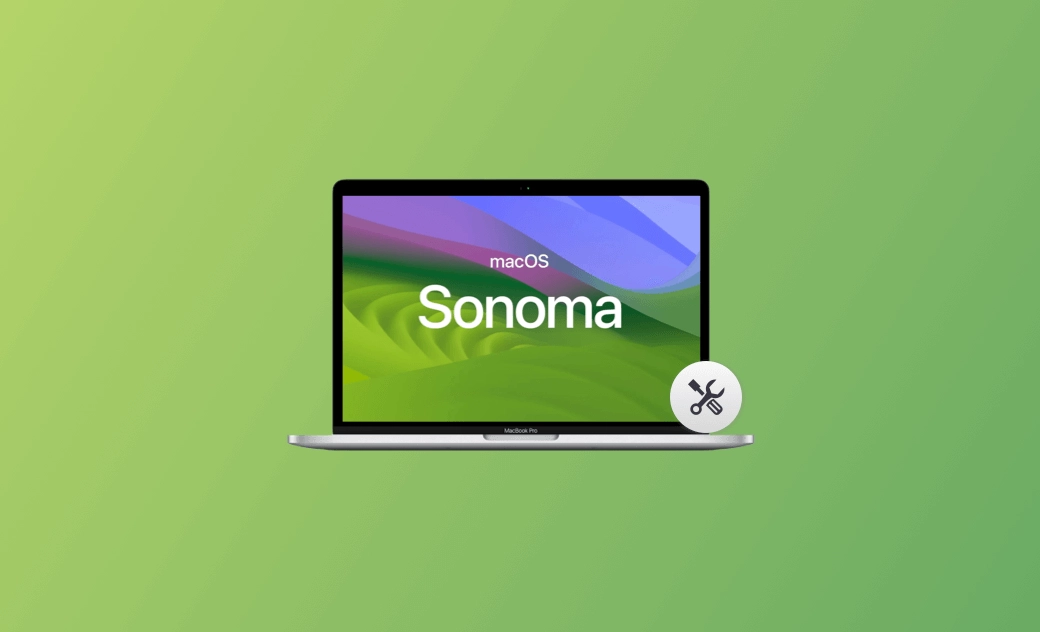Problemas comuns do macOS Sonoma e como corrigi-los
Esta postagem é sobre os 15 principais problemas comuns do macOS Sonoma. Descubra quais são os problemas comuns do macOS Sonoma e aprenda a corrigir os bugs do macOS Sonoma neste guia.
A Apple anunciou o macOS Sonoma (macOS 14) na WWDC 2023 em 5 de junho de 2023. Muitos fãs da Apple mal podem esperar para acompanhar a atualização. Agora, o macOS Sonoma Beta está disponível, atraindo muitos seguidores para experimentar e testar a atualização.
Embora o macOS Sonoma venha com novos recursos, como widgets na área de trabalho, melhor conectividade, filtros de pesquisa em Mensagens, etc., muitos usuários comentaram que encontraram vários problemas com o macOS Sonoma.
O macOS Sonoma oficial será lançado em setembro ou outubro. É necessário aprender algumas correções úteis caso você encontre esses problemas do macOS Sonoma ao atualizar mais tarde.
Os 15 principais problemas comuns do macOS Sonoma
Desde que a Apple lançou a versão Beta do macOS Sonoma, muitos usuários já seguiram a atualização. E aqui está uma lista de coleções que muitos usuários do macOS Sonoma Beta relataram em seus testes e uso:
- Problemas de download / descarga.
- O macOS Sonoma travou na verificação de atualizações
- Erro no processo de instalação.
- Desconexão ou não funcionamento de Wi-Fi ou Bluetooth.
- Erros nos widgets / aplicações.
- Loop de inicialização / Circuito de inicialização
- Aplicativo travado.
- Congelamento da tela de bloqueio.
- Gerenciamento de RAM.
- Bugs nos recursos do ecossistema.
- Aquecimento rápido e consumo de bateria.
- Mac lento após a atualização do Sonoma.
- Problemas de configuração.
- O ventilador do Mac fica barulhento.
- Outros problemas de desempenho após a atualização para o macOS Sonoma.
Além do que foi mencionado acima, ainda há outros problemas que muitos usuários encontraram. Você pode acessar a Comunidade Apple para descobrir mais problemas que os usuários encontram com frequência e as soluções correspondentes que os usuários adaptam.
- Recomendamos que você não atualize para o macOS Sonoma Beta em seu Mac usado com frequência. Antes do lançamento da versão oficial do macOS Sonoma, experimente-a em um Mac menos usado, pois ainda há alguns bugs no macOS Sonoma Beta e eles podem reduzir o desempenho do Mac.
- Antes de atualizar para o macOS Sonoma, é melhor fazer um backup dos dados importantes para o caso de perda de dados. Você pode fazer o backup do Mac com o Time Machine ou em um disco rígido externo, etc.)
- Antes de atualizar para o macOS Sonoma oficial, não se esqueça de desinstalar a versão beta do macOS Sonoma. Com isso, você poderá liberar mais espaço e evitar conflitos entre as duas versões.
Como corrigir os erros do macOS Sonoma
Agora que você já tem uma compreensão geral dos problemas comuns do Sonoma, vamos aprender alguns métodos correspondentes para corrigir esses bugs.
Como corrigir problemas de download / descargas do macOS Sonoma
O primeiro e mais comum problema que muitos usuários encontram é o problema de download do macOS Sonoma. Falha no download, download stuck e descargas lentas são comuns durante o download do software de atualização do macOS Sonoma. Para corrigir esses problemas irritantes, você pode tentar as seguintes soluções:
- Verifique se há espaço de armazenamento suficiente para a atualização do software. (Configurações do sistema>Geral>Armazenamento).
- Verifique sua conexão com a Internet.
- Verificar o servidor da Apple.
- Reinicie o Mac.
- Desativar o FileVault / Cofre de arquivos.
Recomenda-se que você libere espaço suficiente para a atualização do software antes de fazer o download, caso haja falhas/bugs no download. Para realizar uma limpeza rápida e eficaz do Mac, você pode escolher um limpador profissional de Mac para fazer uma limpeza completa no seu Mac.
O BuhoCleaner é um dos melhores limpadores de Mac. Ele oferece vários recursos de limpeza do Mac, como limpeza de flash, desinstalação de aplicativos, limpeza de arquivos grandes, limpeza de duplicatas etc. Além disso, ele oferece um recurso de monitoramento da velocidade da rede.
Como corrigir o erro no processo de instalação do macOS Sonoma
O erro no processo de instalação é o que mais preocupa os usuários. Há muitos motivos possíveis que podem causar falha na instalação do macOS Sonoma. Antes de seguir a atualização, verifique primeiro a compatibilidade de seus dispositivos. E como a cada vez que a Apple lança uma atualização, muitos usuários da Apple farão a atualização imediatamente e ao mesmo tempo, o que levará a uma falha no servidor da Apple. Para corrigir o processo de instalação, siga as ações abaixo:
Verifique a compatibilidade:
O macOS Sonoma é compatível com estes dispositivos:
- iMac 2019 e posterior
- Mac Pro 2019 e posterior
- iMac Pro 2017
- Mac Studio 2022 e posterior
- MacBook Air 2018 e posterior
- Mac mini 2018 e posterior
- MacBook Pro 2018 e posterior
Verifique o Apple Server:
Acesse a página Estado do sistema da Apple e veja se a Atualização de software do macOS está disponível.
Além do que foi mencionado acima, você também pode tentar instalar o macOS Sonoma no modo de segurança, reiniciar o Mac, liberar espaço suficiente, etc.
Como corrigir os bugs / erros dos widgets / aplicações do iPhone no Mac
Um dos principais recursos novos do macOS Sonoma (macOS 14) é o "Widgets na área de trabalho". A adição de aplicações à área de trabalho, o acesso às aplicações do iPhone no Mac e a atenuação das aplicações para melhorar o foco estão disponíveis no macOS Sonoma. No entanto, ainda há alguns bugs nesse novo recurso, como aplicações que travam ao carregar, aplicações que carregam lentamente, aplicações que se recusam a atualizar o conteúdo, produção de extensões de aplicações que encerram inesperadamente etc.
Para corrigir esse problema, é melhor excluir o widget / aplicação e adicioná-lo novamente. Se isso não resolver o problema, tente reiniciar o Mac.
Como corrigir a desconexão/não funcionamento do Wi-Fi do macOS Sonoma
Pode acontecer que o Wi-Fi apresentar problemas após a atualização para o macOS Sonoma. Se você encontrar esse erro de rede, desligue o Wi-Fi e ligue-o novamente para ver se funciona. Caso contrário, tente esquecer a rede Wi-Fi e digite a senha novamente ou altere a rede Wi-Fi.
Além disso, desativar a VPN pode ser uma maneira eficaz de corrigir o problema de Wi-Fi.
Como corrigir problemas de configuração do macOS Sonoma Alguns usuários reclamam que encontram problemas de configuração. Se o seu Mac ficar preso na tela de configuração após de fazer a atualização para o macOS Sonoma, siga as três tentativas abaixo:
- Desligue e reinicie o Mac.
- Reinicie o Mac no modo de segurança.
- Ignore a assinatura com seu ID Apple clicando em Configurar mais tarde.
Como corrigir o problema "Mac lento após a atualização para o macOS Sonoma
A lentidão do Mac após a atualização para o macOS Sonoma pode ser causada por um erro no sistema, falta de espaço suficiente, aplicativos incompatíveis, etc. Tudo o que você precisa fazer é lidar com esses problemas, um por um:
- Limpe o espaço em disco.
- Atualize os aplicativos incompatíveis.
- Verifique se o Spotlight está indexando.
- Interrompa os processos que consomem muitos recursos.
- Desative os itens de inicialização desnecessários.
Como corrigir o bug de inicialização do macOS Sonoma
Não consegue inicializar seu Mac com sucesso após de fazer a atualização? Ficou preso em um loop / ciclo de inicialização ou em uma reinicialização aleatória? Não se preocupe. O problema de inicialização é ocasional e pode ser corrigido facilmente. Sempre que encontrar um loop de inicialização ou uma reinicialização aleatória, siga as etapas abaixo:
- Conecte o Mac a um carregador.
- Desligue o Mac e desconecte todos os dispositivos periféricos. Em seguida, reinicie o Mac.
- Inicie o Mac no modo de segurança.
- Faça login com outra conta de usuário.
Como corrigir o problema de travamento de aplicativos no macOS Sonoma
Depois de atualizar seu macOS para o macOS Sonoma, pode haver alguns aplicativos que não são compatíveis com o novo sistema macOS. Portanto, esses aplicativos acabam travando. Nesse caso, verifique primeiro se há atualizações para esses aplicativos e siga a atualização.
Se não houver atualizações, talvez seja necessário desinstalar esses aplicativos ou encontrar algumas alternativas. Para desinstalá-los completa e rapidamente, o BuhoCleaner é uma solução segura e eficaz.
Como corrigir o problema de drenagem rápida da bateria do macOS Sonoma
Muitos usuários descobriram que a bateria do Mac está se esgotando rapidamente depois de realizar a atualização do macOS Sonoma. Tanto os bugs / erros do sistema quanto o uso não saudável da bateria podem levar ao esgotamento rápido da bateria. Para evitar o esgotamento rápido da bateria, você pode seguir as dicas úteis abaixo:
- Ative o recurso Carregamento otimizado da bateria.
- Reinicie o Mac.
- Localize e feche os aplicativos que consomem muita bateria: clique no ícone da bateria na Barra de menus>Menu da bateria.
- Ativar o Modo de baixo consumo de energia.
Como corrigir o problema "Ventilador do Mac alto após a atualização para o macOS Sonoma
Em geral, não se espera que a ventoinha do Mac gere nenhum som. Se ela estiver funcionando com um som alto, você precisará tomar algumas medidas. Tarefas intensas, como indexar o disco rígido com o Spotlight após uma atualização/migração de dados, farão com que os ventiladores funcionem mais rapidamente para fornecer fluxo de ar adicional.
Para interromper o ruído do ventilador, evite o uso intenso e certifique-se de que as aberturas de ventilação não estejam bloqueadas.
Para um Mac baseado em Intel: Reinicialize o SMC. Para um computador Mac com silício Apple, feche e abra a tampa do laptop ou reinicie o Mac.
Como corrigir o problema do Spotlight que não funciona no macOS Sonoma
Os erros do sistema podem causar erros no Spotlight. Para corrigir o fato de o Spotlight não funcionar no macOS Sonoma, você pode fazer algumas tentativas abaixo:
- Reinicie todos os processos do Spotlight.
- Reconstruir o índice do Spotlight.
- Verifique suas configurações do Spotlight.
- Reinicie o Mac.
Como corrigir problemas de tela externa do macOS
Os problemas de monitor externo do macOS são relatados por usuários que usam monitores duplos no macOS Sonoma. O monitor externo não pode ser detectado, a tela pisca, a conexão instável, etc. podem ser uma dor de cabeça para os usuários de monitores duplos.
Siga as etapas abaixo se você encontrar esse problema:
- Desconecte e reconecte o monitor externo.
- Desligue a alternância de gráficos nas configurações da bateria (para dois sistemas gráficos).
Como fazer downgrade / rebaixamento do macOS Sonoma para o macOS Ventura
Os erros do macOS Sonoma podem ser corrigidos parcialmente mais tarde. Porém, se você quiser fazer o downgrade do macOS Sonoma (versão Beta ou oficial) para o macOS Ventura depois de testá-lo, veja algumas maneiras úteis. Aqui estão algumas maneiras úteis:
- Instalar o Ventura pela Apple Store.
- Fazer o downgrade para o macOS Ventura usando ferramentas de downgrade on-line.
- Instalar o Ventura no modo de recuperação.
Palavras finais
Espero que esta postagem tenha abordado as principais informações que você deseja saber e as soluções que está procurando. Sempre que você se deparar com problemas no macOS Sonoma, estamos aqui para ajudar! Tenha uma boa jornada com o novo macOS Sonoma!